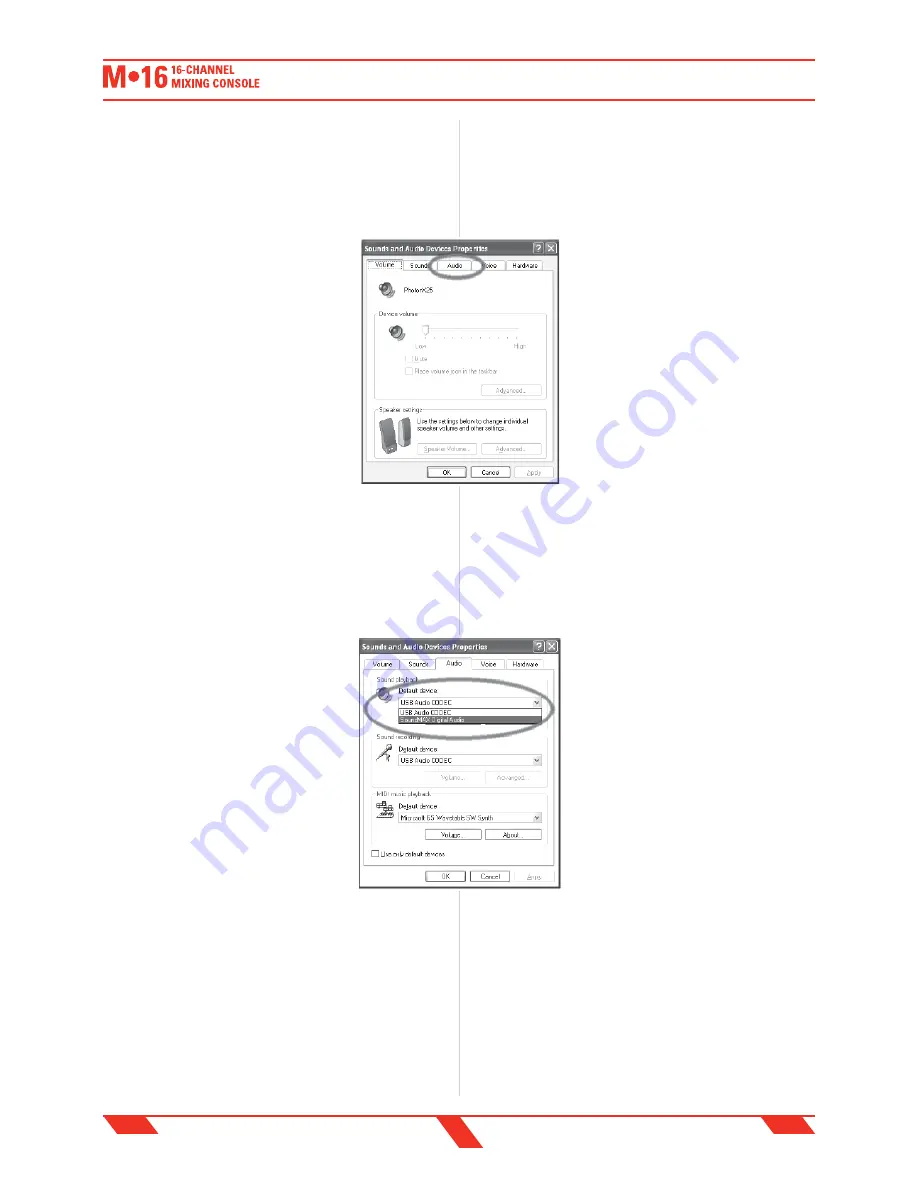
21
ENG
ITA
Edition may require you to insert your Windows disc, after which the
drivers should load correctly.
After the M16USB has been recognized and its drivers have been
installed, open the
Control Panel
. Select
Sounds and Audio Devices
(or Multimedia)
, click
Sound and Audio Devices
,
go to the
Audio
tab, and select the “USB audio
codec” as your default sound recording and sound
playback device.
Connection instructions for Macintosh
(OS X only)
After plugging in the M16USB, select “USB Audio
CODEC” in the
Sound
area of
System Preferences
.
No other action is required.
IMPORTANT: The M16USB is not designed for
use with Mac OS9 and below.
Maximizing stability and performance
in Windows XP when using Digital Audio
Workstation software (DAW)
For better performance we recommend you set
up Windows to route
NON DAW
output sounds
to another sound output on your computer (most
computers have built-in sound nowadays and you
can route
NON DAW
program sounds to that output). You can do this by
following these instructions:
1. Open the Windows
Control Panel
as shown in FIG.1.
2. Click
Sounds, Speech, and Audio Devices
as shown in FIG.2.
3. Next, click
Sound and Audio Devices
as shown in FIG.3.
4. Click the
Audio
tab.
5. Under
Sound Playback
, select anything
OTHER
than “USB Audio CODEC.”
The “USB Audio CODEC” is your M16USB Mixer
and you don’t want to have your regular Windows
sounds (i.e., the Windows BING! and other sounds
from messaging, mail, and other programs) being
routed to the M16USB. By selecting anything other
than “USB Audio CODEC,” you’re having Windows
route all
NON DAW
output sounds elsewhere and
freeing up your M16USB for playing and recording
purposes pro sounds only. Doing this will increase
stability and potentially improve sound quality.
Set-up the M16USB for playback from
PC
With the MAIN MIX (83) fader raised up, while
playing something from PC, be sure the 2TRK TO
MIX (58) switch is down, turn the 2 TRK IN (57) control and you can hear
the audio signal on MAIN MIX outputs, or push in 2 TRK (62) switch and
raise up C.ROOM/PHONES (63) level control to hear the audio signal on
phones and C.ROOM output.
Set-up the M16USB for recording to PC
While playing something into one mixer channel, put in recording your PC
software then adjust the MAIN MIX (83) fader level to set an appropriate
recording signal. If you PC has a level meter it must never reach the red
color (0 dBFs) position to avoid any digital clip distortion.
all'installazione dei driver “USB audio codec”. Windows ME e Windows 98
SE possono richiedere l'inserimento del disco CD di Windows, dopodiché i
driver dovrebbero essere installati correttamente.
Dopo che l'M16USB è stato riconosciuto e i suoi driver installati, aprite
il
Panello di Controllo
. Scegliete
Suoni, Voce e
Periferiche Audio
, scegliete
Suoni e periferiche
Audio,
selezionate
Audio
, e selezionate l' “USB
audio codec” come dispositivo predefi nito per la
riproduzione e la registrazione di suoni.
Istruzioni per la connessione di
Macintosh (solo OS X)
Dopo aver collegato il mixer M16USB, selezionate
“USB Audio CODEC” nella area
Suono
delle
Preferenze di Sistema
. Nessun altra azione è
richiesta.
IMPORTANTE: Il mixer M16USB non è
predisposto per l'uso con Mac OS9 e inferiori.
Come massimizzare stabilità e
prestazioni in Windows XP quando si usa
un software Digital Audio Workstation
(DAW)
Per ottenere migliori prestazioni si consiglia di
impostare Windows per l'inoltro dei suoni in uscita
NON DAW
ad un'altra
uscita sonora del computer (la maggior parte dei computer odierni sono
dotati di una scheda audio interna ed è a questa scheda a cui è necessario
reindirizzare i suoni non inerenti al programma
DAW
). È possibile farlo
seguendo le istruzioni qui riportate:
1. Aprite il
Pannello di Controllo
di Windows
come mostrato in FIG.1.
2. Selezionate
Suoni, Voce, e periferiche Audio
come mostrato in FIG.2.
3. Successivamente, selezionate
Suoni e
periferiche Audio
come mostrato in FIG.3.
4. Selezionate
Audio
.
5. Sotto
Riproduzione Suoni
, selezionate
qualunque altra voce
DIVERSA
da “USB Audio
CODEC.”
L'“USB Audio CODEC” è il mixer M16USB e non
è desiderabile avere su questa uscita i suoni del
sistema operativo Windows (p.e., il BING! iniziale e
altri suoni da messaggi, email, e altri programmi).
Selezionando qualsiasi altra uscita al posto della
“USB Audio CODEC,” si inoltrano altrove tutti i
suoni
NON DAW
, lasciando esclusivamente al
M16USB lo scopo di registrare/riascoltare i suoni
pro audio. Il computer così impostato incrementa la stabilità e la qualità
del suono.
Impostare l'M16USB per la riproduzione dal PC
Con il fader MAIN MIX (83) alzato, mentre si riproduce un qualunque
segnale dal PC, assicuratevi che il tasto 2TRK TO MIX (58) sia premuto,
ruotate il controllo 2 TRK IN (57) e sarà possibile ascoltare il segnale audio
dall'uscita MAIN MIX, oppure premendo il tasto 2 TRK (62) e alzando il
controllo di livello C.ROOM/PHONES (63) ascoltarlo dalle cuffi e e dalle
uscite C.ROOM.
FIG. 4
FIG. 5
USB INTERFACE
INTERFACCIA USB
Summary of Contents for M-16
Page 32: ...32 ENG ITA NOTE NOTE ...














































